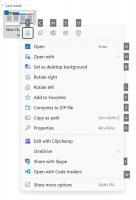اصنع لقطة شاشة لصفحة الويب بإطار الجهاز في Chrome

الميزة الأقل شهرة في Google Chrome على أنظمة تشغيل سطح المكتب هي القدرة على التقاط لقطة شاشة لصفحة مفتوحة كما لو كانت لقطة الشاشة التي تم التقاطها لمتصفح يعمل على جهاز محمول. يمكنه أيضًا إضافة إطار حول لقطة الشاشة بحيث تبدو وكأنها صورة واقعية لهاتف ذكي. هنا كيف يمكن القيام بذلك.
هناك أداة خاصة في Chrome Developer Tools تتيح لك محاكاة جهاز محمول. من المفيد جدًا للمطورين التحقق من مظهر مواقع الويب الخاصة بهم على الهواتف الذكية وأجهزة الشاشات الصغيرة. يسمح بتحديد حجم شاشة مخصص أو استخدام أحجام أجهزة محددة مسبقًا مثل iPhone أو iPad أو Nexus أو Samsung Galaxy. بمجرد عرض الصفحة المفتوحة في محاكي الجهاز ، يمكن للمستخدم التقاط لقطة شاشة للصفحة. من الممكن أيضًا تمكين إطار الجهاز حول الصفحة بحيث تبدو وكأنها صورة واقعية. 
يمكنك القيام بذلك على النحو التالي.
- افتح الصفحة المطلوبة في Chrome واضغط على F12. سيؤدي هذا إلى فتح أدوات المطور:
- انقر فوق زر محاكي الجهاز المحمول لتبديل وضع أدوات المطور:
- ضمن محدد الجهاز ، حدد بعض الأجهزة. على سبيل المثال ، سأختار iPhone 6:
- الآن ، انقر فوق قائمة النقاط الثلاث على يمين محدد الجهاز وحدد الخيار "إظهار إطار الجهاز":
- Voila ، يتم الآن عرض صفحة الويب الخاصة بك داخل إطار جهاز جميل:
الآن ، انقر فوق قائمة النقاط الثلاث مرة أخرى وحدد "التقاط لقطة شاشة":
ستكون النتيجة كما يلي: